ここではイラストレーターで信号編を描く方法をご紹介していきます。信号機は道順を説明するときの目印になります。なので、地図に信号機が書いてあると、使いやすい地図になります。
信号の作り方
それでは早速、信号機の作成法を見ていきましょう。
1.円を3つ等間隔に並べる
信号機には円が3つあります。まずはこの3つの円をつくります。
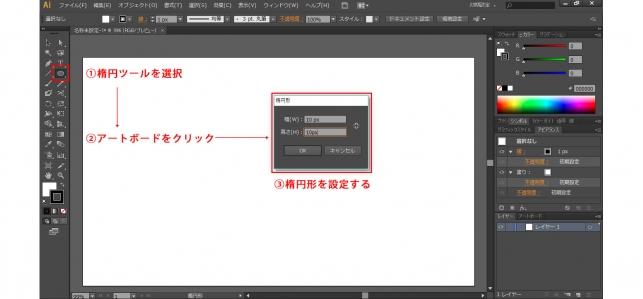
「楕円ツール」を選択し、アートボードをクリックします。そうすると、「楕円形」のダイアログボックスが表示されるので、幅と高さの値(10pxまたは10pt程度)を入力して「OK」をクリックします。アートボードに円が作成されたら、円をコピペして3つにします。
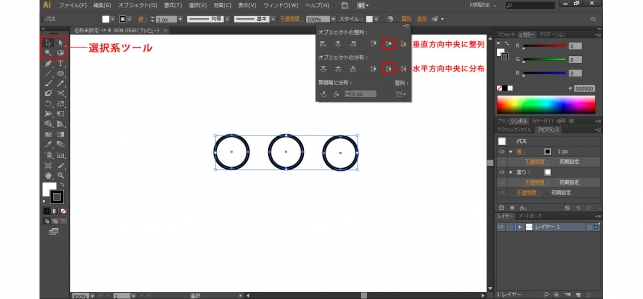
3つの円を作成したら、3つとも選択します。そして、「整列」の「垂直方向中央に整列」と「水平方向中央に分布」で、3円を等間隔に並べます。
2.両端の円をオフセットする
信号機の3色部分はできました。次に、信号機の本体部分を作ります。
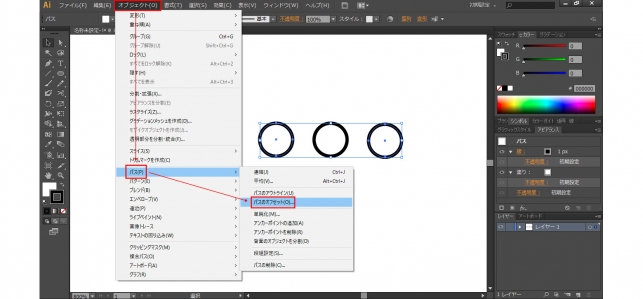
両端の円を選択し、メニューバー「オブジェクト」>「パス」>「パスのオフセット」をクリックします。
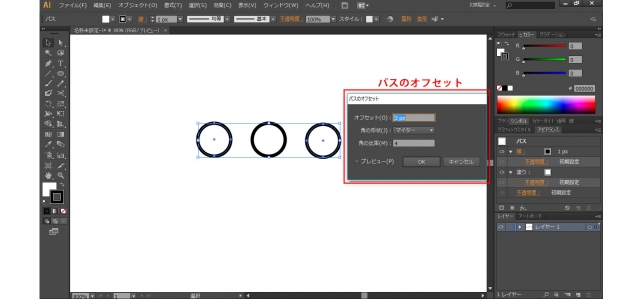
そうすると、「パスのオフセット」のダイアログボックスが表示されます。オフセットの値(3pxまたは3pt程度)を入力し、「OK」をクリックします。両端円の外側に新しい円ができます。
3.作成されたパスを変形
パスのオフセットでできた両端を変形します。
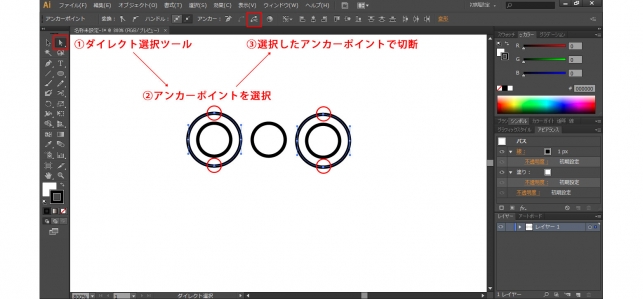
まず、「ダイレクト選択ツール」を選び、4点のアンカーポイント(上の図の赤丸)を選択します。そして、コントロールパネルの「選択したアンカーポイントで切断」のボタンをクリックします。

パスの切断ができると、円の一部だけを削除できるようになります。上の図のように、それぞれの縁で内側の半円を削除してください。
4.パスを結合する
ここまで進むと、もう信号機の形が見えてきます。後は、パスの結合を行うだけになります。
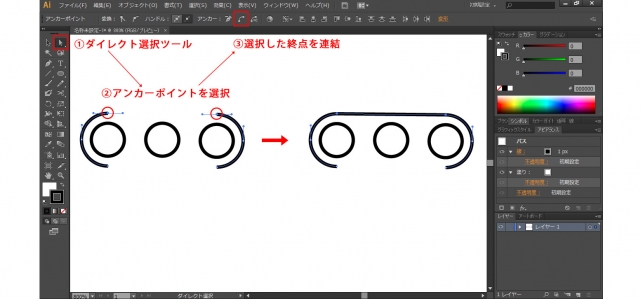
「ダイレクト選択ツール」で、つなげたい2点のアンカーポイントを選択します。そして、コントロールパネルで「選択した終点を連結」ボタンをクリックします。
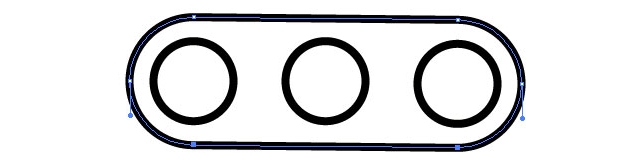
同様の作業をもう一度繰り返すことで、信号機の形が出来上がりました。
5.信号に色をつける
信号機の形が出来上がったら、色の調整を行います。
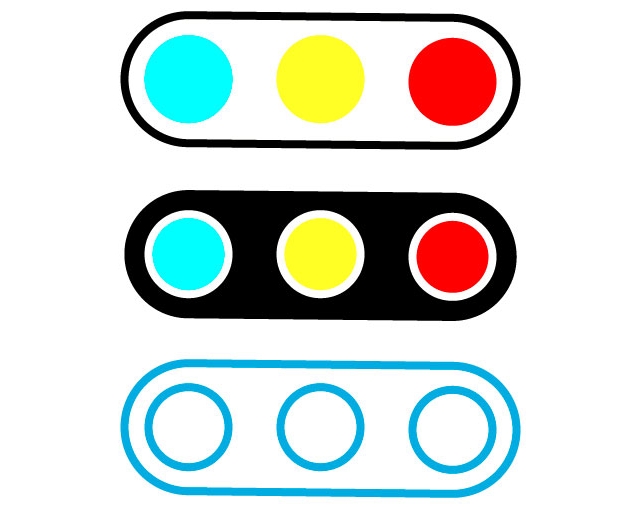
どのような色を選ぶかによって信号機の印象は変わってきます。作りたい地図がどのような目的であるのかを考えながら、信号機の色を選ぶといいかもしれません。
まとめ
ここまでイラレで信号機を描く方法を説明してきました。地図を描く上で、信号機は欠かせないでしょう。ぜひこの機会に信号機の作成法を覚えてほしいです。もし興味があれば【鉄道編】や【完成編】も読んでみてください。

